時間:2017-07-04 來源:互聯網 瀏覽量:
今天給大家帶來利用win10係統“疑難解答”功能處理係統故障的方法有哪些,如何利用win10係統“疑難解答”功能處理係統故障,讓您輕鬆解決問題。
win10係統與其他係統不同之處在於:win10係統自帶了很多可以解除故障的功能,比如之前我們了解到的一鍵重置係統功能。今天小編就為大家分享一下利用win10係統“疑難解答”功能解決電腦係統故障的方法。那麼“疑難解答”功能在哪裏呢?它是怎麼發揮作用的呢?一起來看看今天的win10教程吧!
具體操作方法:
一、首先打開疑難解答:
1、按鍵盤上的“Windows徽標鍵+X”組合鍵,在出現的菜單中選擇“控製麵板”;
2、在打開的“控製麵板”界麵,在“大圖標”模式下,單擊“安全性與維護”;
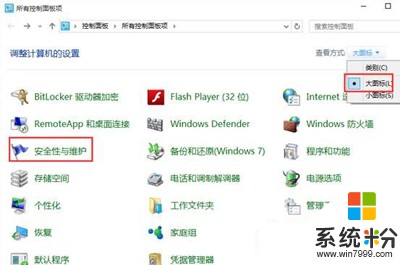
安全性與維護
3、在出現的“安全性與維護”界麵,單擊“疑難解答”;
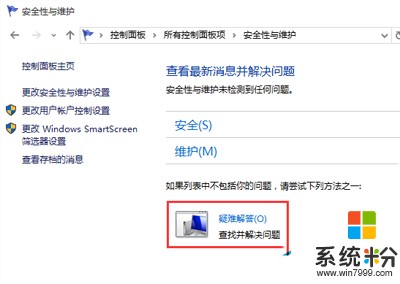
疑難解答
二、根據你的故障選擇合適的疑難解答:
1、比如現在的問題是音樂播放無聲音,單擊“音頻播放疑難解答”;
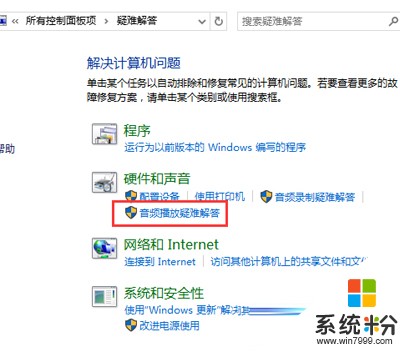
音頻播放疑難解答
2、出現音頻播放問題診斷向導,單擊“下一步”;
3、接下來是係統自動檢測中,請耐心等待一段時間;
4、之後根據情況,會有一些操作建議,比如本例中建議“提高音頻設備音量”,單擊並調整後單擊“下一步”;
5、之後會出現“疑難解答已完成”的界麵,會列出已經找到的問題。單擊“關閉”即可;
6、至此,使用“疑難解答”進行問題診斷操作完畢。
同樣,也可以借助此工具診斷“設備類”、“網絡類”等其他問題,選擇合適的問題大類即可。
以上就是Windows10使用疑難解答修複係統故障的技巧了,因為這個疑難解答的自動修複很方便,所以不管是什麼故障,我們都可以用疑難解答來檢測一下,如果無法修複在找其他的辦法。
上一篇以上就是利用win10係統“疑難解答”功能處理係統故障的方法有哪些,如何利用win10係統“疑難解答”功能處理係統故障教程,希望本文中能幫您解決問題。